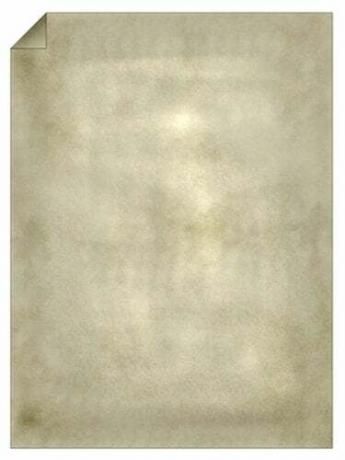
Избришите празну страницу из Екцел радне свеске.
Мицрософт Оффице Екцел омогућава корисницима да креирају табеле, радне свеске, макрое и графиконе. Могућност додавања и прикупљања велике количине података подстиче креирање мноштва радних листова. Понекад празни радни листови попуњавају радне свеске и треба их избрисати. Уклоните празне радне листове и одржавајте своје радне свеске организоване и без грешака.
Корак 1
Кликните на картицу радног листа који желите да избришете да бисте изабрали тај лист. Картице радног листа налазе се на дну Екцел радне свеске.
Видео дана
Корак 2
Кликните на картицу „Почетна“ у горњем левом углу траке Оффице.
Корак 3
Кликните на падајући мени поред дугмета „Избриши“ у одељку „Ћелије“ на траци.
Корак 4
Изаберите „Избриши лист“ у падајућем менију.
Савет
Екцел аутоматски приказује следећи радни лист после избрисаног листа.
Алтернативно, можете да изаберете лист који желите да избришете, кликните десним тастером миша и изаберите „Избриши“ из менија који се појави.




